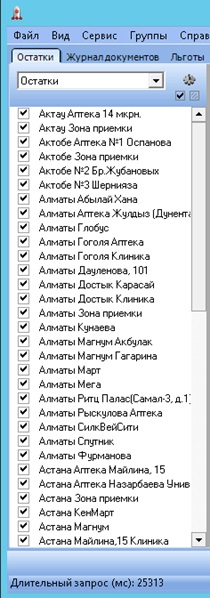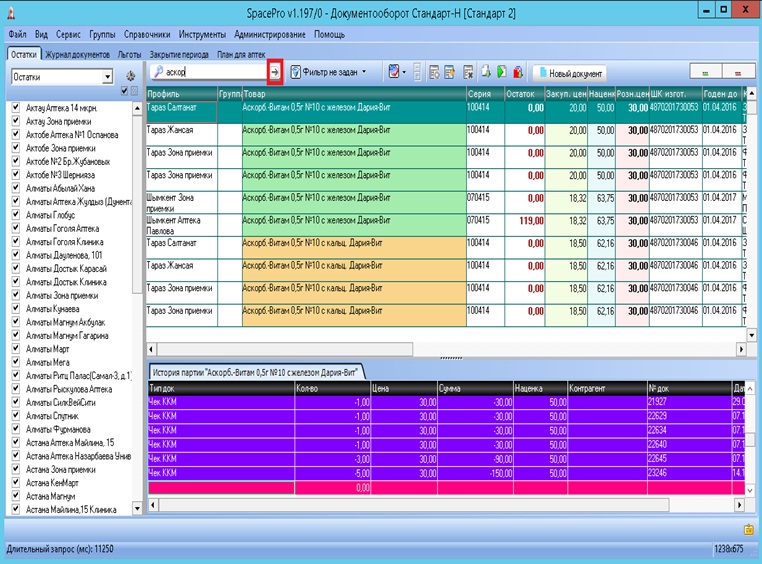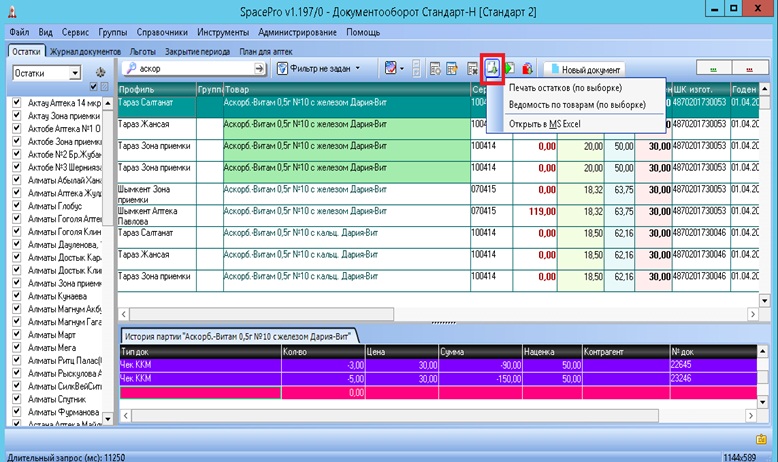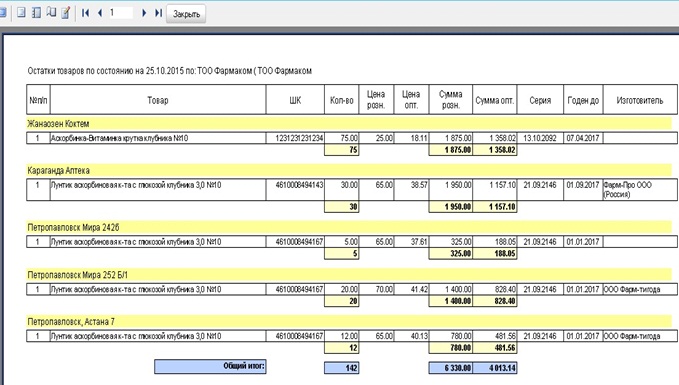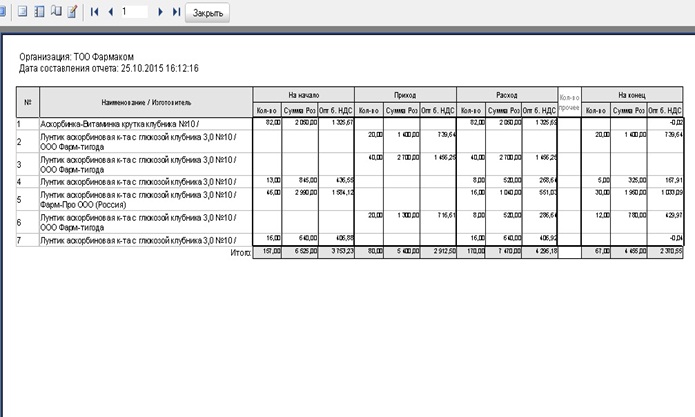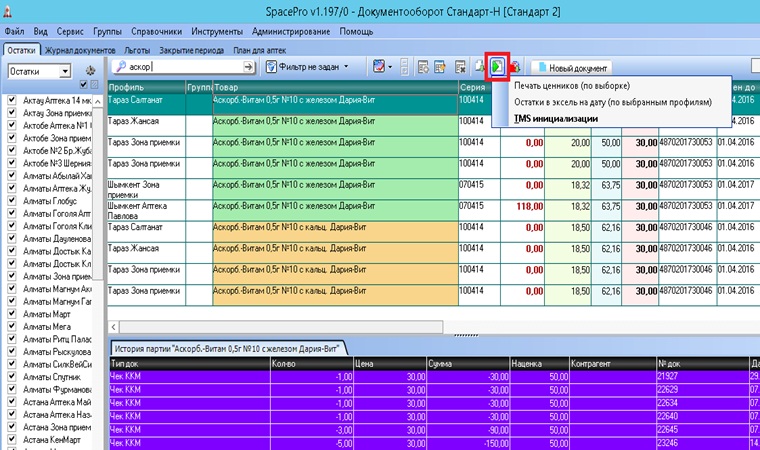Сводный менеджер: Вкладка «Остатки»
На вкладке «Остатки» мы видим все текущие остатки по всем точкам сети. Здесь можно узнать, есть ли по сети в наличии какой-то определенный товар, а также у какой аптеки, по какой цене, с каким сроком годности и т.д. Здесь также как и в Менеджере можно пользоваться фильтрами для поиска нужного товара. Слева отображаются профили аптек сети. Чтобы посмотреть остатки аптеки напротив ее профиля нужно установить галку и наоборот, чтобы убрать из отображения остатки по аптеке, галку нужно убрать.
Над профилями аптек есть кнопки ![]() . При нажатии на первую автоматически установятся галки на всех профилях, при нажатии на вторую – галки снимутся.
. При нажатии на первую автоматически установятся галки на всех профилях, при нажатии на вторую – галки снимутся.
Поиск товаров по остаткам осуществляется на вкладке «Остатки» и подобен поиску в Менеджере аптеки: вводим название товара или части ключевых слов и нажимаем кнопку
![]() или enter (Рис.3):
или enter (Рис.3):
На вкладке «Остатки» есть возможность сформировать некоторые отчеты. Для этого нажимаем кнопку ![]() , после чего выйдет окно выбора отчета , который можно распечатать (Рис.4):
, после чего выйдет окно выбора отчета , который можно распечатать (Рис.4):
Печать остатков: Формируется печать остатков по текущей выборке по определенным профилям. Отчет имеет вид (Рис.5):
Ведомость по товарам: Отчет позволяет получить информацию о приходе и расходе товарно-материальных ценностей, а так же о начальном и конечном остатке за любой выбранный интервал времени по определенному профилю и товару, или выборке. (Рис.6)
Также на вкладке «Остатки» есть возможность распечатать ценники и штрих этикетки для любого выбранного профиля. Для этого нужно галкой выбрать определенную аптеку и позиции, которые нужно распечатать. Далее на панели нажимаем кнопку ![]() , после чего выйдет окно с выбором печати ценников (Рис.7).
, после чего выйдет окно с выбором печати ценников (Рис.7).
Далее выйдет окно с выбором, какие ценники печать – либо только отмеченные, либо все позиции (Рис.8)
Выбираем нужный нам пункт и нажимаем «ОК». Далее выйдет окно с выбором типов ценников (Рис.9).
Выбираем нужный нам ценник и нажимаем «ОК».
Нужно учесть, что для того, чтобы распечатать отчет по определенной аптеке, слева в профилях галкой должна быть выбрана нужная аптека. Отчеты также можно формировать по нескольким аптекам, однако следует заметить, что чем больше информации будет содержать отчет, тем дольше он будет формироваться.